- Autorius Abigail Brown [email protected].
- Public 2024-01-15 11:26.
- Paskutinį kartą keistas 2025-06-01 07:17.
Kai jums reikia nuotraukos, kas rodoma „Android“įrenginio ekrane, padarykite ekrano kopiją. Tai taip paprasta, kaip paspausti mygtuką, ir yra keletas programų, kurios tai padarys dar lengviau. Pasirinkite bet kurią iš šių ekrano kopijų programų, skirtų „Android“.
Šiame straipsnyje pateiktos ekrano kopijų programos veikia „Android“įrenginiuose, kuriuose veikia 5.0 ir naujesnės versijos „Android“.
Užfiksuokite „Android“ekraną naudodami telefono arba planšetinio kompiuterio mygtukus
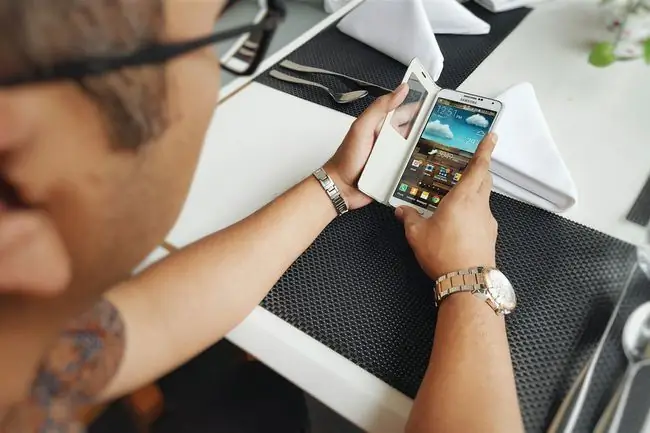
Kas mums patinka
- Tai greita ir paprasta.
- Nėra programų, kurias būtų galima atidaryti.
Kas mums nepatinka
- Reikia vaizdo redagavimo programų.
- Gali būti nepatogu paspausti du mygtukus.
Greičiausias būdas padaryti ekrano kopiją „Android“yra vienu metu paspausti mygtukus Power ir Garsumo mažinimas (arba Home) laikas. Laikykite mygtukus, kol išgirsite spragtelėjimą ir pamatysite, kad ekranas mažės.
Šiuo būdu padarytos ekrano nuotraukos išsaugomos jūsų įrenginyje. Norėdami naršyti vaizdo failus, naudokite programą Galerija arba kitą failų tvarkyklės programą.
Jūsų įrenginyje gali būti išplėstinių funkcijų, leidžiančių valdyti ekrano kopiją. Patikrinkite įrenginio nustatymus.
Palieskite vieną kartą, kad padarytumėte ekrano kopiją su ekrano griebtuvu
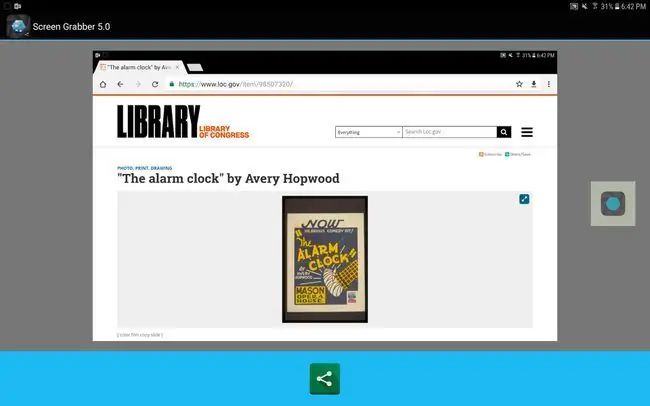
Kas mums patinka
- Failai išsaugoti kaip JPEG.
- Automatinis bendrinimas.
Kas mums nepatinka
Jokių vaizdo redagavimo funkcijų.
Screen Grabber yra viena iš paprasčiausių ekrano kopijų programų, skirtų Android. Nėra jokių šaunių redagavimo funkcijų, bet dėl paprastumo ir automatinio bendrinimo ši nedidelė programa užima vietą sąraše.
Screen Grabber uždeda ekrane slankiojantį mygtuką. Bakstelėkite jį, kad padarytumėte ekrano kopiją, ir palaukite, kol įrenginys suvibruos. Norėdami išjungti „Screen Grabber“, braukite žemyn nuo ekrano viršaus ir palieskite „Screen Grabber“pranešimą.
Atsisiųskite „Android“skirtą ekrano griebtuvą
Automatiškai apkarpykite ekrano kopijas naudodami ekrano kopiją Apkirpkite ir bendrinkite
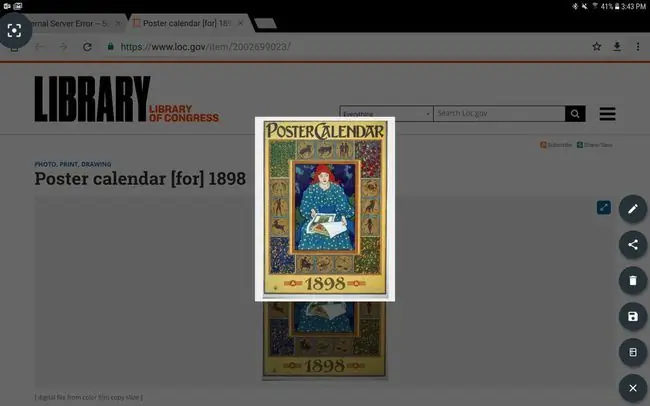
Kas mums patinka
- Automatiškai apkarpomos naršymo ir būsenos juostos.
- Greitai išsaugokite, bendrinkite ir redaguokite vaizdus.
Kas mums nepatinka
- Failai išsaugomi fotoaparato ritinyje.
- Naršymas programoje yra painus.
Kai jums reikia ekrano kopijos programos, kuri padarytų viso ekrano ekrano kopiją arba tokią, kuri iškirptų nurodytas ekrano dalis, žr. Ekrano kopiją Apkarpyti ir bendrinti. Perkant programoje už 1,50 USD, „Screenshot Crop & Share“taip pat užfiksuos tinklalapio dalis ar kitą slenkamą turinį, kuris nematomas ekrane.
Kai pirmą kartą paleidžiate Screenshot Crop & Share, būsite nukreipti į pagrindinius programos nustatymus. Jei nenorite paspausti įrenginio mygtukų, kad padarytumėte ekrano kopiją, įgalinkite Floating Bubble.
Atsisiųsti ekrano kopiją Apkarpyti ir bendrinti, skirtą „Android“
Redaguokite vaizdus naudodami „Android“skirtą „Screenshot Capture Recorder“momentinių nuotraukų programą
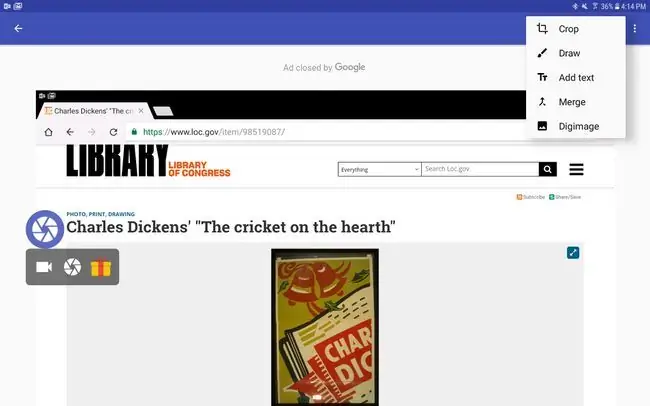
Kas mums patinka
- Švari ir paprasta sąsaja.
- Peržiūrėkite išsamią vaizdo informaciją failų peržiūros priemonėje.
Kas mums nepatinka
- Nėra galimybės išsaugoti kitais formatais.
- Trūksta naršymo mygtukų.
Ieškote paprastos ekrano kopijų programos su redagavimo galimybėmis? Išbandykite Screenshot Capture Recorder. Ekrano kopijų įrašymo priemonė leidžia daryti ekrano kopijas, kaip norite, o programa suteikia galimybę paspausti įrenginio mygtukus, purtyti įrenginį arba naudoti papildomą perdangos mygtuką, kad padarytumėte kadrą. Be to, naudodamiesi redagavimo galimybėmis galite apkarpyti ekrano kopiją, piešti ant jos arba pridėti teksto.
Kai atidarote Screenshot Capture Recorder, nustatykite programą, kad ji atitiktų jūsų poreikius. Galite pakeisti slankiojo mygtuko dydį, padaryti ekrano kopiją purtydami įrenginį ir išjungti pranešimus.
Atsisiųskite ekrano kopijų fiksavimo įrašymo priemonę, skirtą „Android“
Padarykite vaizdo įrašų ekrano kopijas naudodami Super Screen Recorder
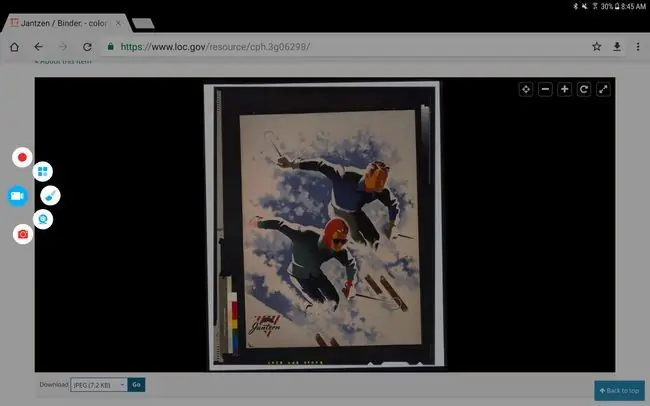
Kas mums patinka
- Galima konvertuoti vaizdo įrašą į GIF.
- Įrašo aukštos kokybės vaizdo įrašą.
- Gali pakratyti įrenginį, kad būtų sustabdytas įrašymas.
Kas mums nepatinka
- Programa nesisuka kartu su įrenginiu.
- Šiek tiek sunku naršyti.
- Didelis atsisiuntimo dydis.
Kita paprasta naudoti ekrano kopijų programa yra „Super Screen Recorder“. Super Screen Recorder prideda plaukiojantį rutulį kairėje ekrano pusėje. Ji taip pat prideda valdiklius į pranešimų sąrašą.
Kalbant apie redagavimo galimybes, Super Screen Recorder yra gana ribotas, leidžia tik apkarpyti ir pasukti vaizdus. Programa taip pat įrašo ekrano veiksmus, o vaizdo įrašų redagavimo galimybės apsiriboja apkarpymu ir teksto bei lipdukų pridėjimu.
Atsisiųskite „Super Screen Recorder“, skirtą „Android“
Fotografuokite ir filmuokite naudodami DU įrašymo įrenginio ekrano kopijų programą
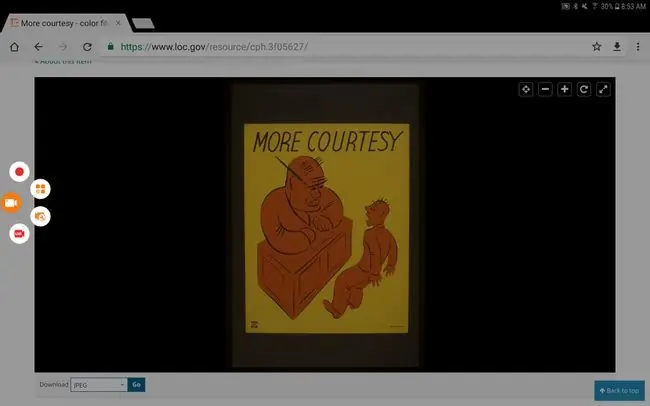
Kas mums patinka
- Greitai ir lengvai redaguojamos ekrano kopijos.
- Valdikliai yra pranešimų srityje.
Kas mums nepatinka
- Reikia perskaityti vadovą.
- Užfiksavimo piktogramos yra mažos.
Statinės ekrano kopijos ne visada supranta esmę; kartais prireikia vaizdo įrašo, kad būtų galima papasakoti visą istoriją. Jei norite fotografuoti ekraną ir įrašyti ekrano veiksmus, išbandykite DU įrašymo priemonę, kuri leidžia daryti ekrano kopijas, įrašyti ekrano vaizdo įrašus ir redaguoti tuos vaizdus.
Atsisiųskite „DU Recorder“, skirtą „Android“
Užfiksuokite visus tinklalapius naudodami pagrindinį ekraną
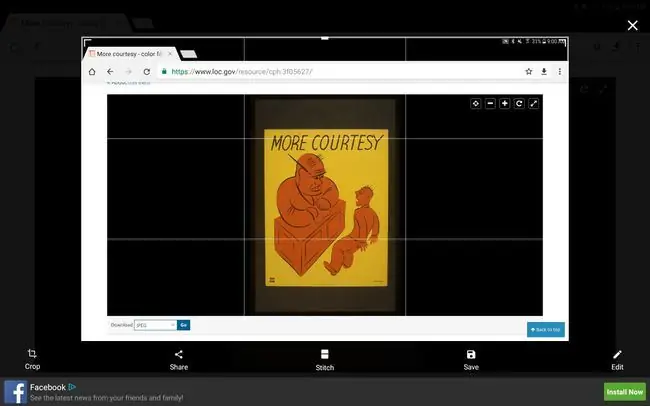
Kas mums patinka
- Neužfiksuoja saugių tinklalapių.
- Mažas atsisiuntimo dydis.
- Išsaugokite failus bet kurioje vietoje.
Kas mums nepatinka
- Programa nesisuka kartu su įrenginiu.
- Neveikia su mėlynos šviesos filtru.
Kita ekrano kopijų programa, kurią lengva naudoti ir kurioje yra daug funkcijų, yra „Screen Master“. „Screen Master“yra visi vaizdo redagavimo įrankiai, kurių jums prireiks norint apkarpyti vaizdus, nustatyti jautrios informacijos pikselius, piešti figūras ir dalytis vaizdais su kitais.
Screen Master taip pat leidžia lengvai apkarpyti vaizdus į formas, pridėti jaustukų lipdukus prie ekrano kopijų, sujungti ekrano kopijas ir pridėti įvairių teksto efektų. Kita puiki funkcija - galimybė užfiksuoti visus tinklalapius.
Atsisiųsti Screen Master, skirtą „Android“
Padarykite ekrano kopijas naudodami ekrano kopijų jutiklinio ekrano fotografavimo programą
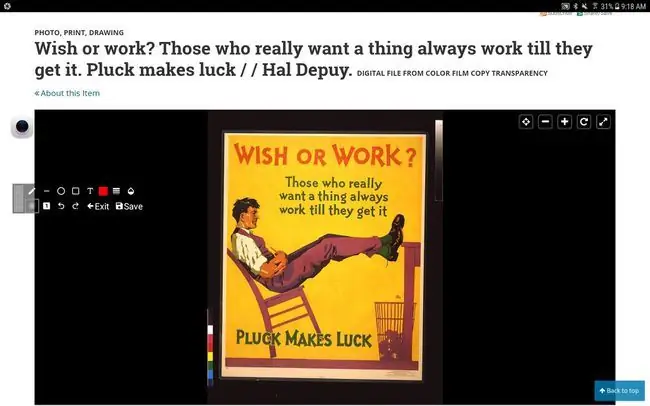
Kas mums patinka
- Valdymo mygtukai yra pranešimų srityje.
- Failus galima išsaugoti bet kurioje vietoje.
- Failo formatų pasirinkimas.
Kas mums nepatinka
- Slankioji piktograma kartais išnyksta.
- Negaliu reguliuoti drebėjimo jautrumo.
Gali būti sudėtinga rasti ekrano kopijų programą, kurią būtų lengva naudoti ir su visomis funkcijomis, tačiau „Screenshot Touch“sugeba sutalpinti daugybę funkcijų mažame pakete. Ekrano kopija „Touch“užfiksuoja visus tinklalapius, įrašo vaizdo įrašus MP4 formatu, apkarpo vaizdus, yra piešimo įrankių ir pateikia bendrinimo parinkčių.
Atsisiųsti ekrano kopiją Touch, skirtą „Android“






